PPT不会做?掌握这6个小技巧
PPT是大家在工作中经常会用到的,有的人用一小时就能做出很好看的PPT,但是自己用一天的时间做出来的却很丑,如果你不会做好看的PPT,小编就教你6个小技巧,轻松就能做出高逼格的PPT。
一、快速设定主题颜色
如果你需要快速做出一份PPT,但是自己总是选不好主题的颜色。
可以点击PPT菜单栏上的【设计】,看看有没有符合你的主题颜色,喜欢了主题模板但是不喜欢颜色,就在右边【变体】里选择自己喜欢的颜色就好了。
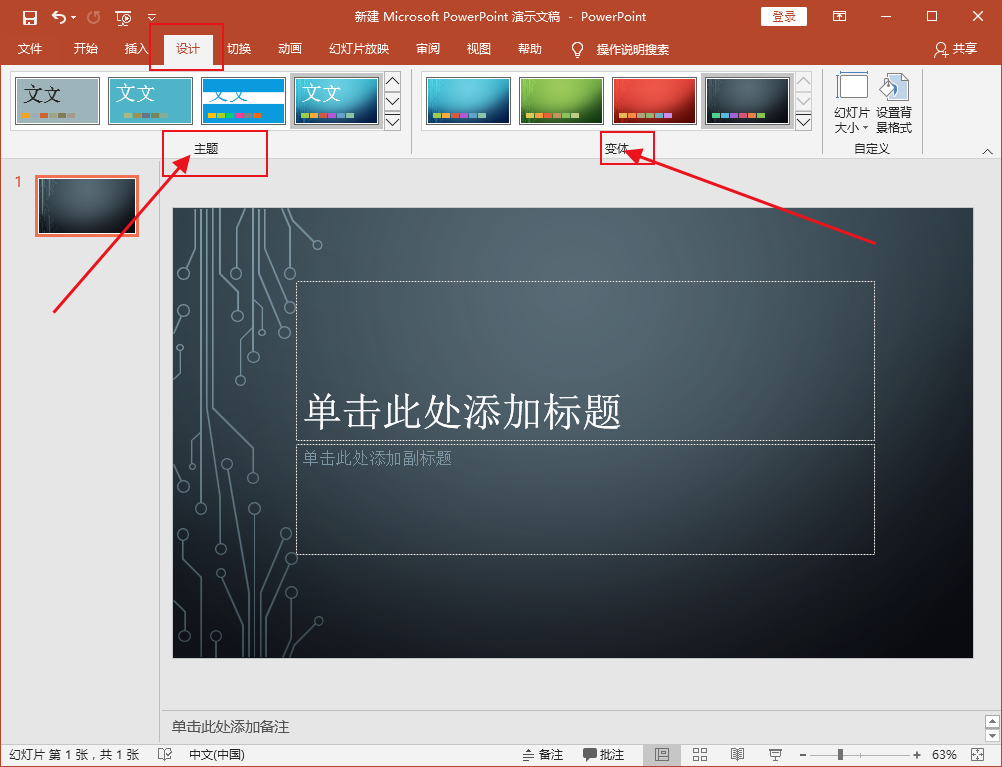
二、快速生成目录页
如果你不会做好看的目录,那就一键生成目录吧。
先将目录页的内容输入好,然后将鼠标点在【文字中间】或者【全选】,右键选择【转换为SmartArt】,里面有很多制作目录的图形列表,选择你喜欢的就好了。
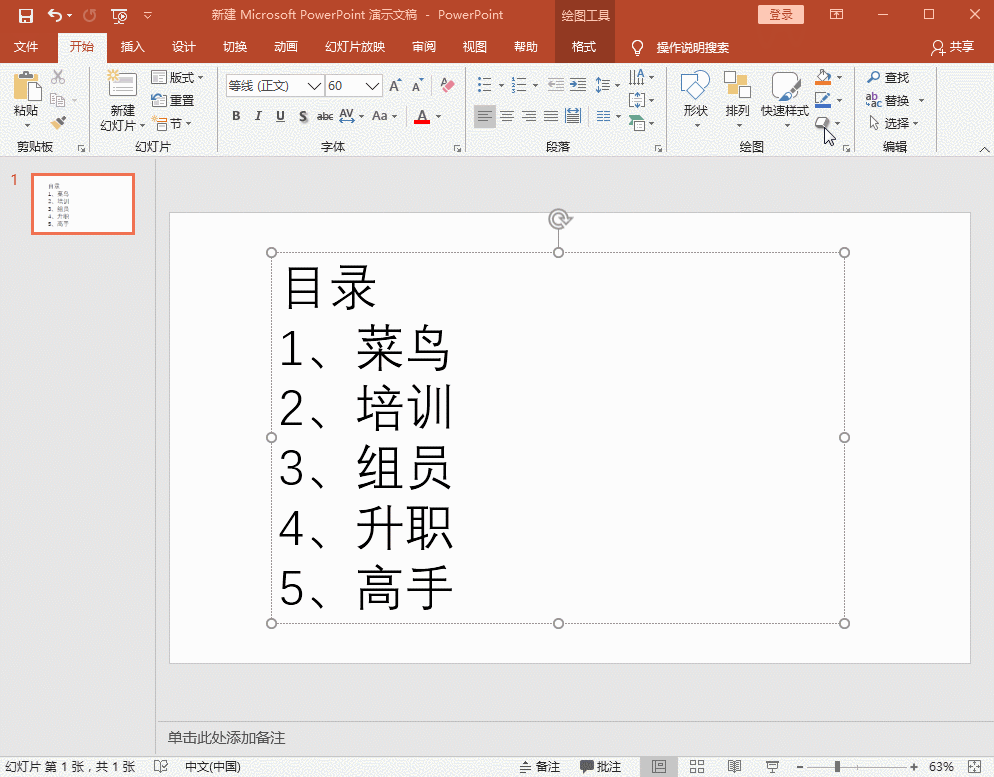
三、结构组织图
在做结构组织图的时候,你还在用线条自己画吗?费时费力而且也不够好看,教你一个非常快速的方法。
全选文本内容加上编号,按住【Tab】键给它们降级,然后在【开始】-【段落】这里找到【转换为SmartArt图形】,点击下面的【其他SmartArt图形】,点击【层次结构】,选择自己喜欢的结构图就好了。
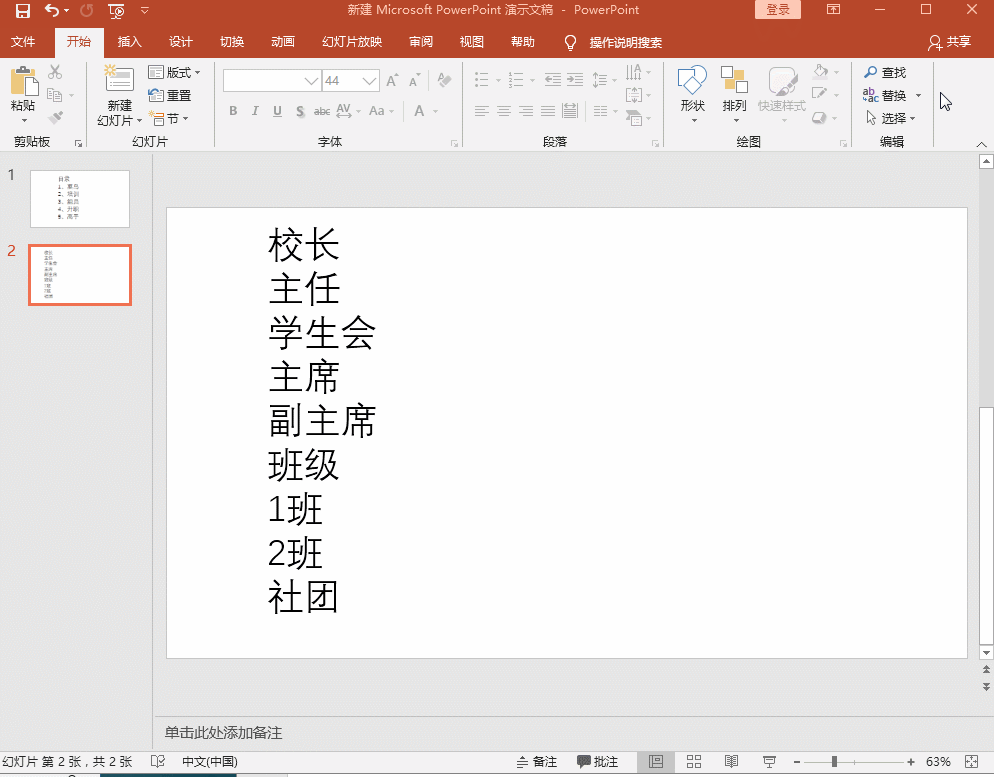
四、一键排版
做PPT就少不了图片的排版,只用一个简单的方法就可以将图片排版好。
按下组合键【Ctrl+A】全选,点击【格式】-【图片版式】,在里面选择你喜欢的图片排版方式就好了。

五、Word转换为PPT
我们经常会先将文案写在Word文档中,再将它复制粘贴到PPT上,可是这样效率太低,我们可以直接将Word转换为PPT。
操作步骤:
1、打开【视图】-【大纲】,按住Ctrl键将标题全部选中,设为【1级】,之后再将文字选中,设为【2级】,然后直接点击左上角的【转换图标】,就可以将Word全部转换为PPT了。

2、如果左上角没有这个转换图标,点击【开始】-【选项】-【快速访问工具栏】,在命令框内选择【不在功能区的命令】,往下滑找到【发送到Microsoft PowerPoint】,双击将它添加到右边的功能区,再点击【确定】就可以了。

六、PDF转换为PPT
当我们在浏览网页的时候,看到好看的PPT模板就下载了,但是这个模板显示的是PDF格式,不能进行编辑,该怎么办呢?小编也有一个小妙招给你,先将模板发到手机上,在手机上打开【迅捷PDF转换器】工具,点击【PDF转换PPT】,然后添加需要转换的文件。
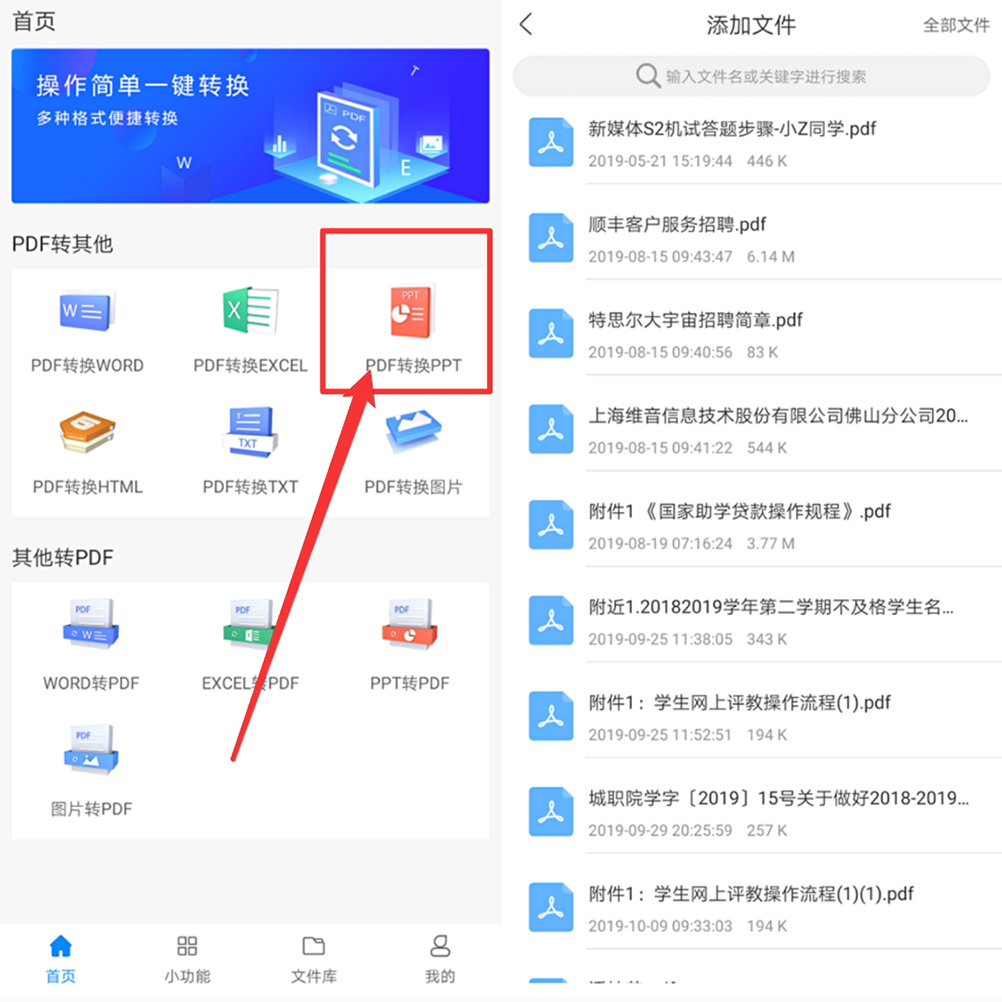
选择好文件之后,就可以点击【开始转换】,在这里需要等待几秒钟,转换成功之后点击【预览】或者【进入文件库】就可以查看PPT模板了。
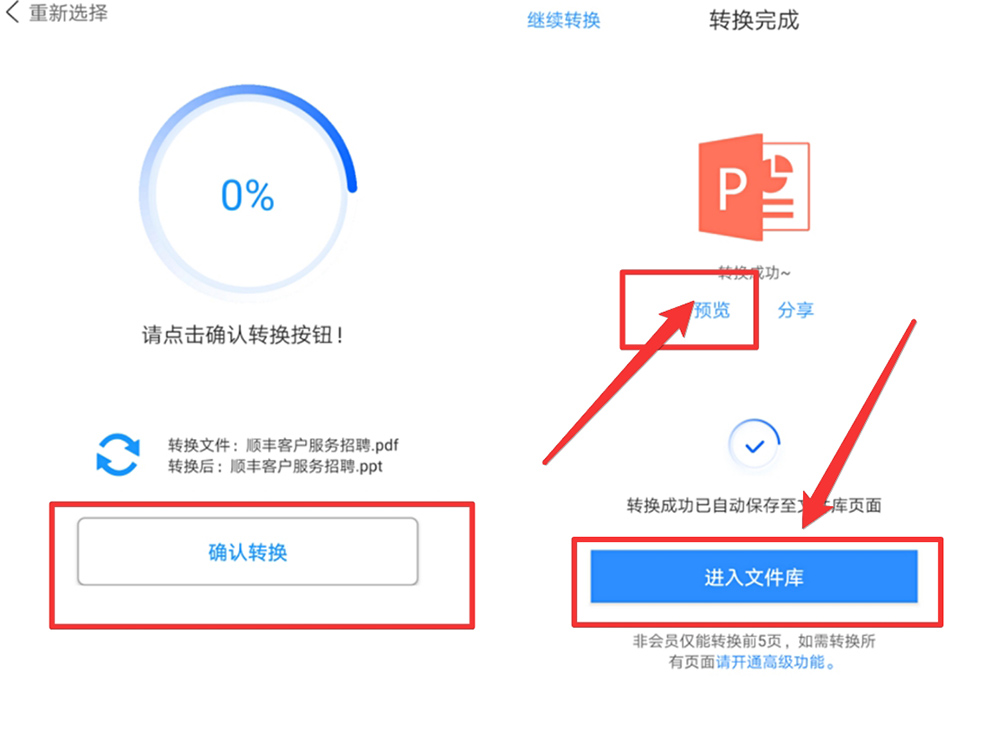
是不是很神奇呀,结合以上的6个小技巧,就能轻松快速的做出好看的PPT,而且效率提高了很多,你们还知道有哪些做PPT的技巧吗?
相关文章
-
你认为按职称加工资好还是按工龄加工资好?
文章来源:老铁商城2020-01-06 -
月薪5万,要求你出国务工2年,中途不得回家,你愿意吗?
文章来源:老铁商城2020-01-06 -
公司派我去非洲工作,每天1000元补助,要不要去?
文章来源:老铁商城2020-01-06 -
是什么让你坚持上班没有离职呢?
文章来源:老铁商城2020-01-06 -
我已60岁,企业破产了,负债一千多万,怎样东山再起?
文章来源:老铁商城2020-01-06 -
如果腾讯、阿里、百度同时聘用你,你会选择哪一个公司?为什么?
文章来源:老铁商城2020-01-06 -
如果你痴迷钓鱼,每月给你10000块,钓遍全国的工作你愿意干吗?
文章来源:老铁商城2020-01-06

 2020-10-24 17:53:29
2020-10-24 17:53:29




